Slack: Jak změnit funkci tlačítka Enter a zastavit náhodné odesílání zpráv

Změňte, co dělá tlačítko Enter na Slacku, aby začalo nový řádek. Tímto způsobem se vyhnete předčasnému odesílání zpráv.
Přestože je aplikace Jira nová, rychle se stala jednou z nejlepších aplikací pro nastavení připomenutí a upozornění ve skupinách Slack. Nejen, že vás aplikace Jira upozorní, když se v konverzacích objeví konkrétní témata, ale také vám umožní posílat shrnutí diskusí týkajících se konkrétního problému.
Než budete moci nastavit připomenutí Jira ve skupinách Slack, musíte si nejprve stáhnout aplikace Jira a Slack.
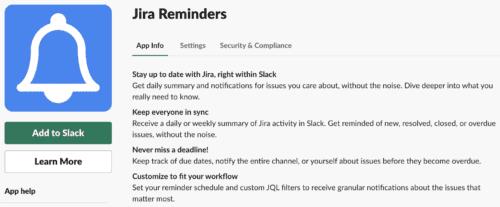
Nejprve se přihlaste do aplikace Slack na svém zařízení jako správce,
Poté klikněte na Adresář aplikací .
Poté klikněte na Najít nové aplikace nebo Najít nové doplňky na levé straně stránky.
Hledejte Jira Reminders .
Vyberte Vyzkoušet zdarma a začněte novou zkušební verzi nebo Koupit nyní a zakupte si licenci pro Jira Reminders.
Stáhněte a nainstalujte aplikaci Jira Reminder.
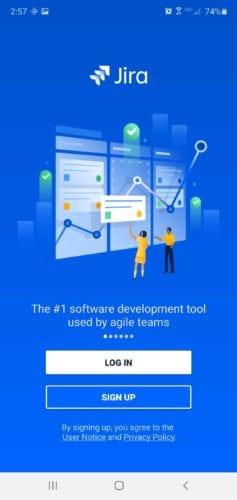
Po instalaci můžete nyní používat aplikaci Jira Reminders. Na zobrazené stránce Jira Add a Reminder proveďte následující:
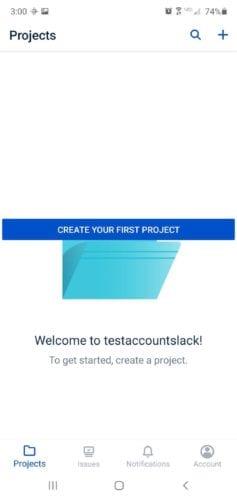
V části Choose a Jira Project vyberte Slack App (SLAC) .
Vyberte kteroukoli z možností uvedených v části Jaké problémy bychom měli zahrnout .
Vyberte dny, kdy budete vyzváni pomocí V jaké dny mají být vaše upomínky odeslány .
V části V kolik hodin v tyto dny si můžete vybrat libovolnou denní dobu, která nejlépe vyhovuje vašemu upozornění na připomenutí.
Vyberte kanál ve svém účtu Slack, pro který chcete, aby se upozornění připomenutí zobrazovalo v části Který kanál máme upozornění odeslat .
Nakonec klikněte na tlačítko Přidat pro nastavení připomenutí.
Podle svých preferencí si můžete nastavit tolik připomenutí, kolik chcete. Jednoduše vyberte Přidat nové připomenutí a podle výše uvedených kroků nastavte další.
Jira vám poskytuje robustní pracovní postup a aktivní sledování projektů. Pokud tedy váš tým používá Jira, můžete integrovat aplikaci Jira do svého účtu Slack, abyste zůstali v obraze se svým týmem. Můžete se rozhodnout integrovat kteroukoli z následujících aplikací Jira do svého účtu Slack.
Aplikaci Jira Cloud můžete integrovat do svého účtu Slack. Tím se aktivuje bot Jira. Integrace aplikace Jira Cloud vám umožní posílat přizpůsobitelná upozornění a používat příkazy lomítka ke správě problémů ve vašem účtu Slack. Proveďte následující kroky k integraci Jira Cloud do Slacku.
Navštivte stránku Jira Cloud v adresáři aplikací Slack .
Dále klikněte na stránce na tlačítko Přidat do Slacku .
Vyberte pracovní prostor Slack, který chcete autorizovat pro Jira Cloud.
Kliknutím na tlačítko Autorizovat dokončete integraci.
Bot Jira vám pošle potvrzovací zprávu, která vám dá vědět, že jste úspěšně integrovali Jira Cloud do vašeho účtu Slack. Nyní, když jste připojeni k aplikaci, stačí pouze pozvat Jira bota do libovolného požadovaného kanálu na Slacku nebo jednoduše zadat příkaz /Jira connect (vaše Jira URL) .
Chcete-li integrovat aplikaci Jira Server Alert do svého účtu Slack, musíte provést následující kroky.
Přejděte do Adresáře aplikací Slack a vyhledejte Jira Server Alert .
Klikněte na možnost Přidat do Slacku pod ikonou Jira na stránce.
Dále vyberte kanál, kde se má zobrazovat oznámení Jira.
Klikněte na Přidat integraci Jira a poté zkopírujte adresu URL webhooku do svého účtu Jira.
Klikněte na Systémy > Vytvořit webhook v nabídce správce. Zobrazí se formulář pro vytvoření webhooku. Do zobrazeného prostoru zadejte název, např. Slack, a vložte adresu URL webhooku do požadované oblasti.
V části Události vyberte, na co chcete dostávat upozornění.
Nakonec klikněte na tlačítko Vytvořit – a máte hotovo!
Aplikace Jira Reminder je do značné míry preferována před jakoukoli jinou dostupnou aplikací pro připomenutí, zejména pokud jde o přijímání včasných upozornění na konkrétní problémy.
Zahrnutí aplikace do vašeho prostředí Slack pomůže vám i vašemu týmu udržet si přehled o projektech a sledovat termíny dokončení problémů ještě před jejich termínem. Aplikace Jira Reminder vám také může poskytnout denní nebo týdenní souhrn aktivit Jira na vašem účtu Slack.
Můžete integrovat kteroukoli z výše uvedených aplikací Jira do svého účtu Slack a užívat si neomezená upozornění.
Změňte, co dělá tlačítko Enter na Slacku, aby začalo nový řádek. Tímto způsobem se vyhnete předčasnému odesílání zpráv.
Proč zvolit Slack a ne Skype? Slack zajišťuje méně komunikačních rušivých vlivů ve vašem týmovém prostoru a umožňuje vám přístup ke správným informacím včas.
Přidejte do svých účtů Slack další vrstvu zabezpečení zapnutím dvoufaktorového ověřování. Podívejte se, jak snadné je to povolit.
Potřebujete ID členů Slack? Podívejte se, jak postupovat, abyste jej rychle našli.
Jednou ze skvělých funkcí Slacku je Slackbot, což je bot, který reaguje na určité příkazy. Slackbot lze také nakonfigurovat tak, aby poskytoval přizpůsobitelné
Chcete-li mít jakoukoli podezřelou aktivitu pod kontrolou, můžete použít protokoly přístupu Slacks. Podívejte se, jak k němu můžete získat přístup.
Když se téma stává příliš populární na to, aby se dalo ignorovat, proč pro něj nevytvořit kanál na Slacku? Podívejte se, jak můžete vytvořit kanál.
Ujistěte se, že všichni dodržují vaše pokyny, když se pojmenovávají na Slacku. Podívejte se, jak tato pravidla zobrazit v tomto kurzu.
Nejste spokojeni s výchozím protokolem pracoviště na Slacku? Podívejte se, jak to změnit.
Emoji jsou zábavným a odlehčeným způsobem komunikace, fungují dokonce i přes jazykové bariéry, protože se nespoléhají na slova. Ve vašem pracovním prostoru Slack je k dispozici velké množství Potřebujete určitý typ postavy emoji? Pomocí tohoto průvodce můžete přidat své vlastní emotikony.
Slack je online chatovací program, který často používají společnosti a další profesionálové k udržení vzájemného kontaktu. Program Slack má mnoho
Může být těžké najít způsoby, jak pomoci vašemu týmu propojit se a přitom zůstat produktivní. Možná jste slyšeli o Slacku, aplikaci pro zasílání zpráv, která, jak se zdá, přináší vše
Podívejte se, jak snadné je změnit časová pásma ve Slacku s tímto návodem. Časové pásmo změníte za méně než minutu.
Přestože je aplikace Jira nová, rychle se stala jednou z nejlepších aplikací pro nastavení připomenutí a upozornění ve skupinách Slack. Nejen, že Jira Tento tutoriál vás naučí, jak nastavit připomenutí Jira ve Slack Groups.
Je čas, aby si všichni změnili svá hesla na Slacku. Podívejte se, jak donutit každého vytvořit nový.
Vytvoření zálohy důležitých zpráv Slack je nutností. Podívejte se, jak můžete exportovat data pracovního prostoru Slack.
Slack je internetová chatovací aplikace, která umožňuje, aby vaše chaty zůstaly organizované, když pracujete. Rozhovory lze uspořádat podle témat, soukromé
Dostáváte příliš mnoho e-mailů? Pokud chcete ze své doručené pošty odstranit e-maily s upozorněním Slack, budou vás zajímat tyto tipy.
Oznámení ve Slacku jsou skvělý způsob, jak udržet krok se zprávami, které jste obdrželi, komentáři, ve kterých jste byli zmíněni, a vlákny zpráv, které jste
Nechcete, aby o vás někdo na Slacku věděl? Podívejte se, jak aplikaci zabránit ve změně vašeho stavu.
V současnosti není možné zakázat anonymní dotazy na živých událostech Microsoft Teams. I registrovaní uživatelé mohou posílat anonymní dotazy.
Spotify může být nepříjemné, pokud se automaticky otevírá pokaždé, když zapnete počítač. Deaktivujte automatické spuštění pomocí těchto kroků.
Udržujte cache v prohlížeči Google Chrome vymazanou podle těchto kroků.
Máte nějaké soubory RAR, které chcete převést na soubory ZIP? Naučte se, jak převést soubor RAR do formátu ZIP.
V tomto tutoriálu vám ukážeme, jak změnit výchozí nastavení přiblížení v Adobe Reader.
Pro mnoho uživatelů aktualizace 24H2 narušuje auto HDR. Tento průvodce vysvětluje, jak můžete tento problém vyřešit.
Microsoft Teams aktuálně nativně nepodporuje přenos vašich schůzek a hovorů na vaši TV. Můžete však použít aplikaci pro zrcadlení obrazovky.
Ukážeme vám, jak změnit barvu zvýraznění textu a textových polí v Adobe Reader pomocí tohoto krokového tutoriálu.
Potřebujete naplánovat opakující se schůzky na MS Teams se stejnými členy týmu? Naučte se, jak nastavit opakující se schůzku v Teams.
Zde najdete podrobné pokyny, jak změnit User Agent String v prohlížeči Apple Safari pro MacOS.


























